今天有朋友询问自己新买的移动硬盘没有分区,不知道怎么将其分区。针对移动硬盘怎么分区这个问题就看看下面的操作方法吧。
一、直接通过电脑的磁盘管理进入分区
1、右击计算机图标,弹出菜单中选择管理,打开计算机管理,点击左侧的磁盘管理。
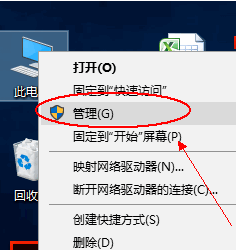
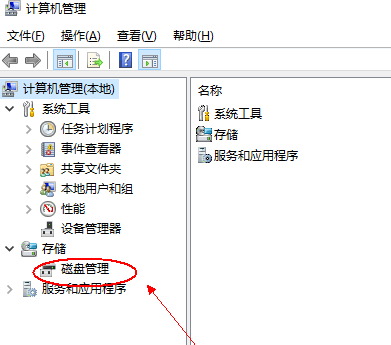
2、找到移动硬盘盘符,右击选择压缩卷。
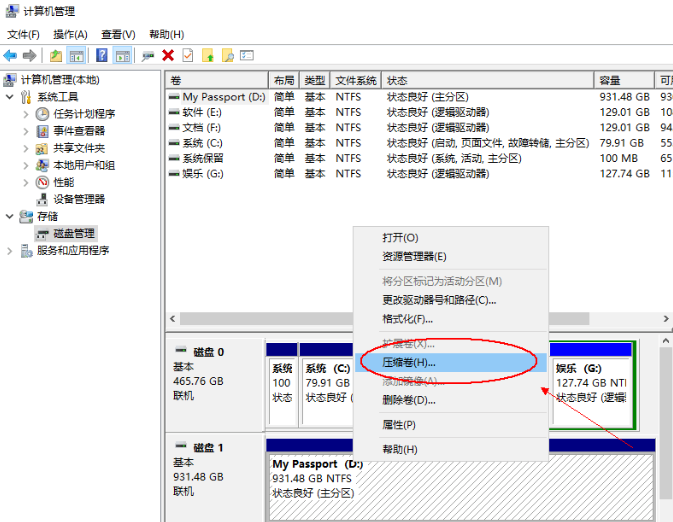
3、弹出输入压缩的窗口,输入压缩空间量,点击压缩。压缩空间量可以根据自己的需求输入,其单位是MB。
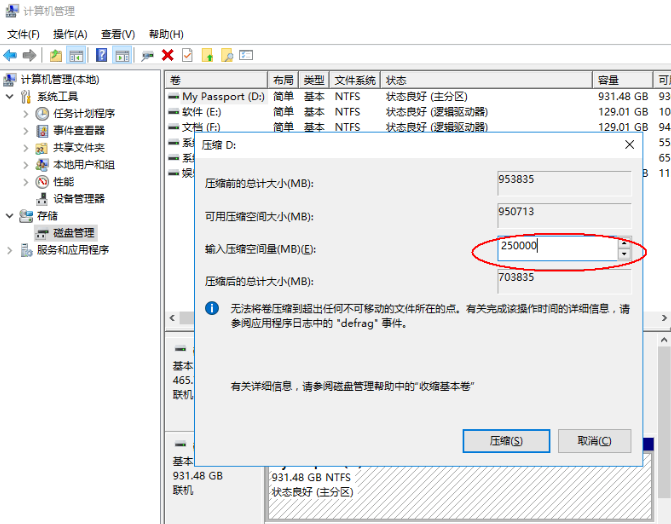
4、之后就会出现一个空白的未分配磁盘,右击它。
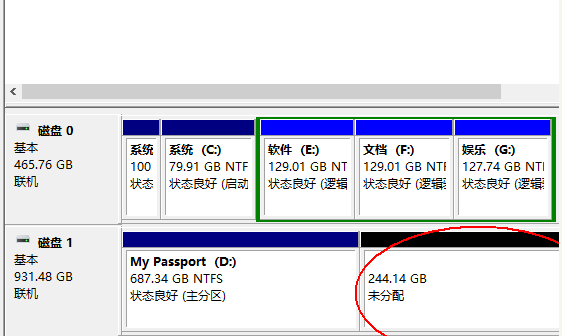
5、点击新建简单卷。
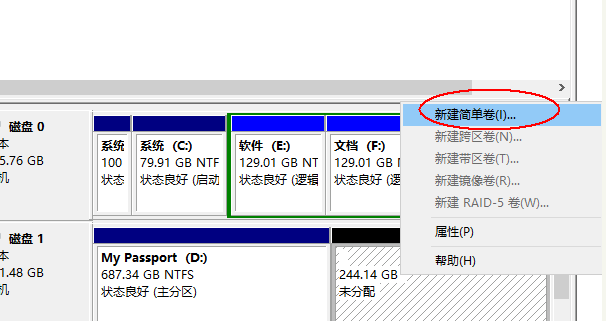
6、出现新建简单卷向导,根据提示点击下一步即可。
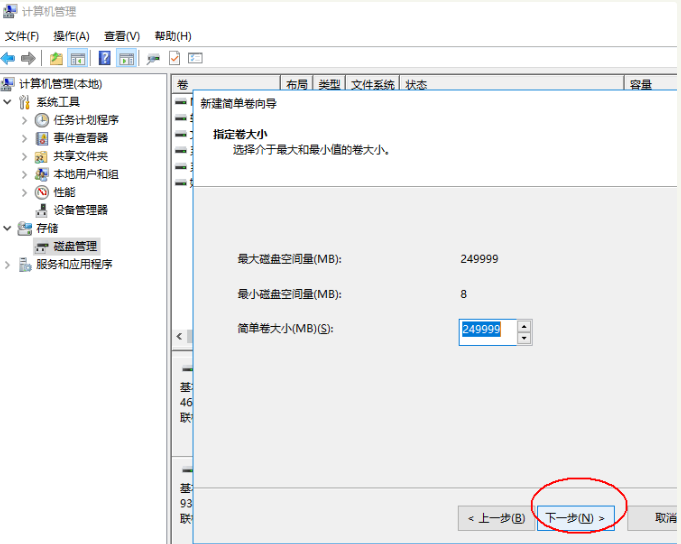
7、成功之后就可以正常使用新建的移动硬盘分区啦。
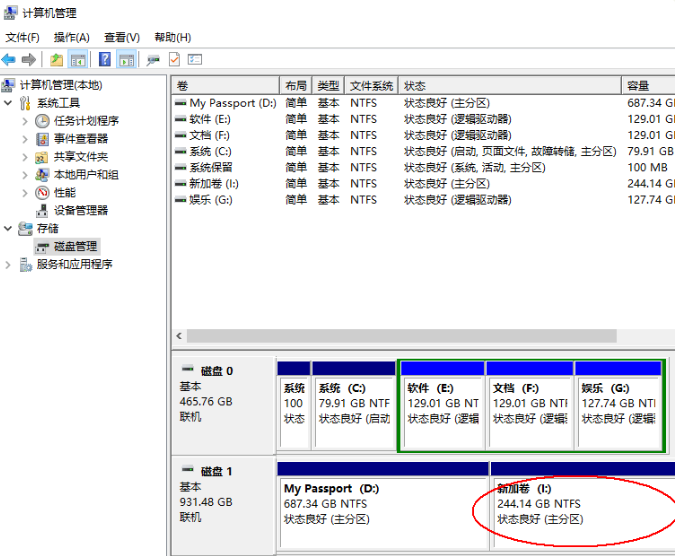
二、进入PE系统使用分区软件快速分区。
1、可以用装机吧一键重装系统软件制作个U盘启动盘,下载装机吧重装系统工具。
2、U盘插入电脑,打开装机吧,选择制作系统,检查到U盘后按照模默认模式开始制作U盘启动盘。
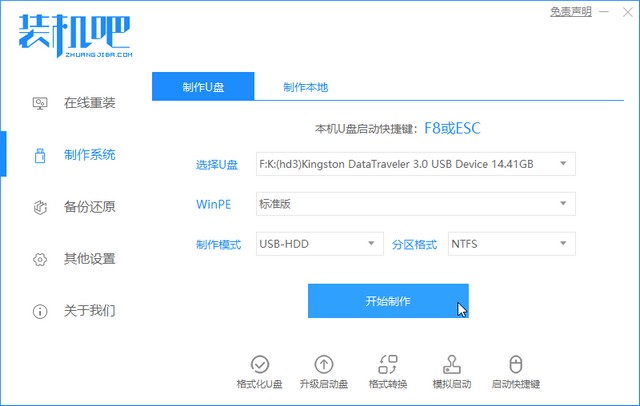
3、选择需要安装系统,点击开始制作。当然,如果U盘存储空间不够的话进入PE系统也可以下载系统进行安装哦。

4、提示制作U盘启动盘会清除U盘所有文件的警告,点击确定。
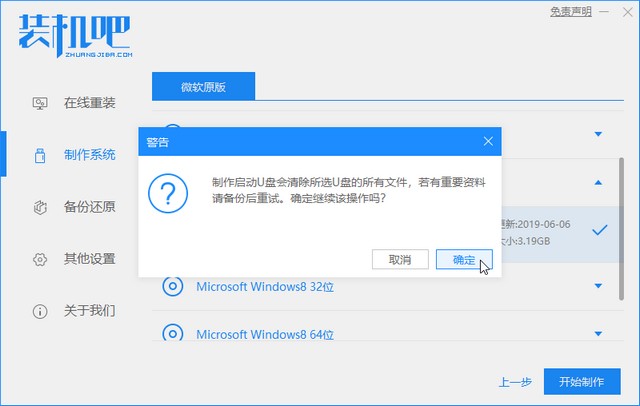
5、稍等一下就会看到启动U盘制作成功的提示,点击取消,将U盘拔出。注意一下本机的U盘启动热键哦。
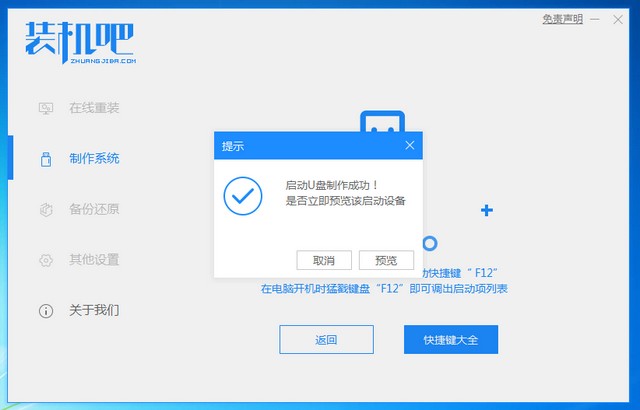
6、重启电脑,按下开机键开机的同时不停的敲击U盘启动热键,选择U盘品牌选项或者USB选项回车。
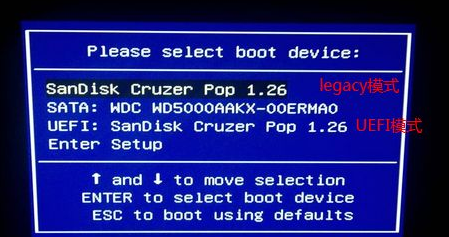
8、出现装机吧PE系统选择界面,选择【1】启动win10x64pe即可。

9、进入PE,找到分区工具将其打开。
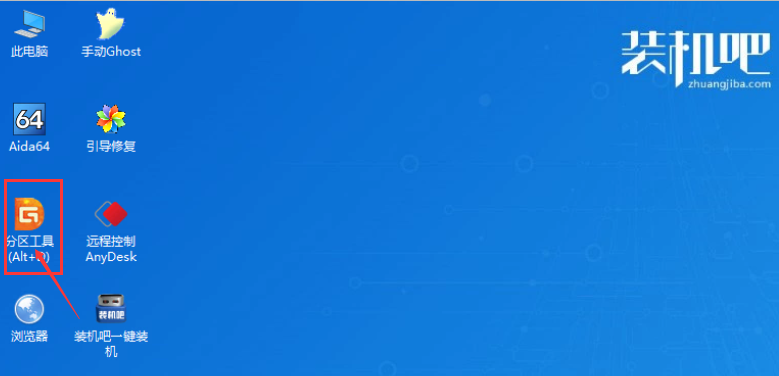
10、打开软件,会识别到移动硬盘。选择移动硬盘,点击上方栏目的快速分区。
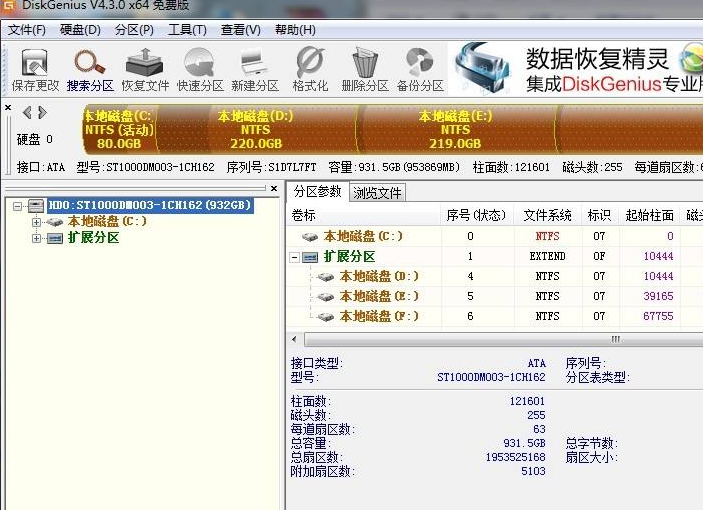
11、弹出的框,根据移动硬盘设置大小即可点确定执行操作了。
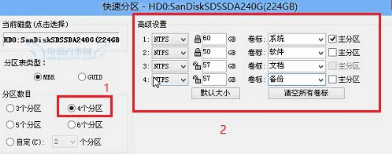
以上即是移动硬盘怎么分区的两种方法了,选择你喜欢的方法操作即可。
Copyright ©2018-2023 www.958358.com 粤ICP备19111771号-7